삼성폰을 덜 지루하게 보이게 하는 7가지 간단한 방법

고가의 삼성 갤럭시가 시중에 나와 있는 다른 휴대폰과 똑같을 필요는 없습니다. 몇 가지만 수정하면 더욱 개성 있고, 스타일리시하며, 독특하게 만들 수 있습니다.
iPhone에서 속도를 조절하면 원하는 대로 비디오 속도를 조절하여 비디오 속도를 빠르게 하거나 느리게 할 수 있습니다. 일부 앱에서는 비디오의 특정 구간을 선택하여 다른 구간보다 속도를 늦추거나 더 빠르게 할 수 있습니다. 이 기능은 iPhone에서 비디오에 효과를 만들어서, 보기 쉽도록 속도를 늦추고 싶은 부분을 표현할 수 있습니다. 아래는 iPhone에서 비디오 속도를 조절하는 앱과 자세한 지침입니다.
Fast Slow Motion Video Editor로 비디오 속도를 높이거나 낮추는 방법
1단계:
아래 링크에서 iPhone용 Fast Slow Motion Video Editor 애플리케이션을 다운로드하여 평소와 같이 설치하세요.
2단계:
다음으로, 애플리케이션 인터페이스에서 사용자는 더하기 아이콘을 클릭하여 편집할 비디오를 추가합니다. 그런 다음 앨범에서 사용할 비디오 인터페이스를 표시하고, 선택을 눌러 이 비디오를 사용합니다.
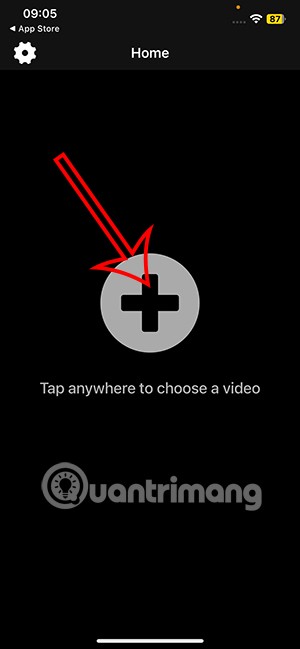

3단계:
iPhone 비디오 속도 사용자 정의 인터페이스로 이동합니다. 먼저 기본을 클릭하여 비디오 속도를 기본 수준으로 조정하세요. 여기서 사용자는 비디오 속도 조절 막대를 볼 수 있습니다 .
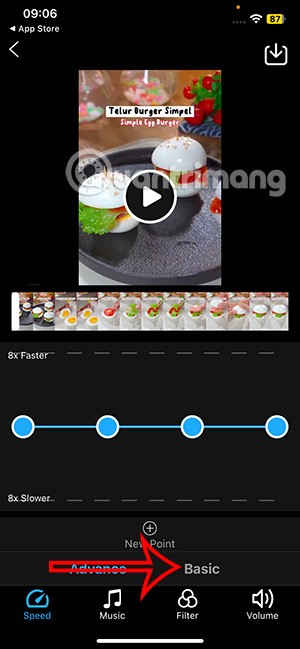
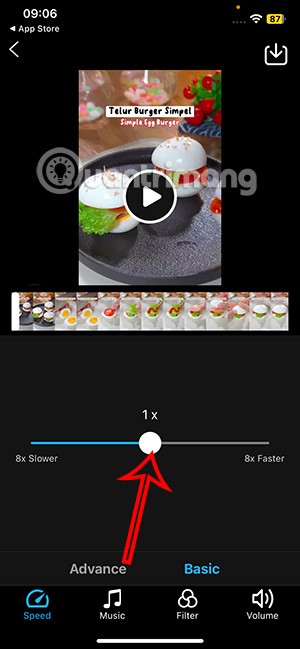
흰색 원을 움직이면 속도 를 빠르게 또는 느리게 변경할 수 있고, 오른쪽으로 드래그하면 비디오 속도가 빨라지고, 왼쪽으로 드래그하면 비디오 속도가 느려집니다.
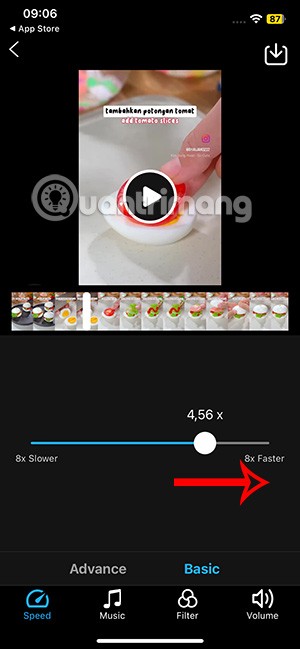

4단계:
비디오 속도를 더욱 세부적으로 조정하려면 사용자는 '고급'을 클릭하여 조정을 수행합니다. 여기서는 속도를 높이기 위한 점선 막대가 위에 있고 , 속도를 낮추기 위한 점선 막대가 아래에 있으며 , 각 녹색 점은 속도 변경 구간을 만듭니다.
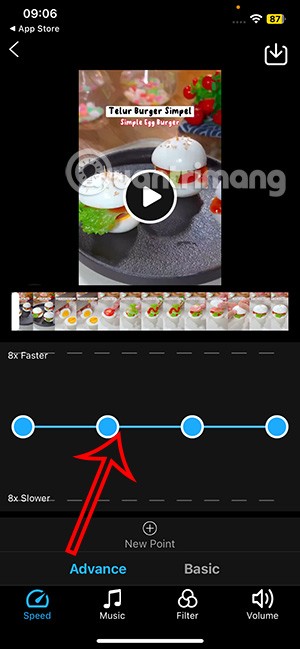
5단계:
비디오 속도를 변경하려면 녹색 원 버튼을 움직여 원하는 대로 위아래로 드래그하세요 .
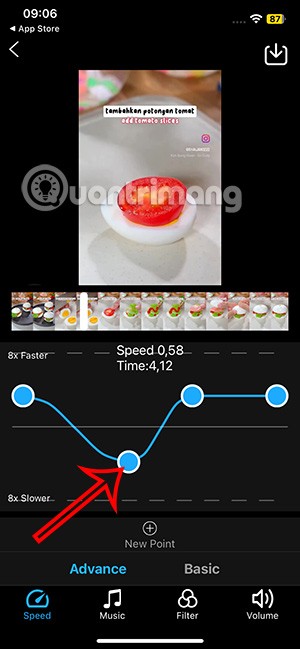
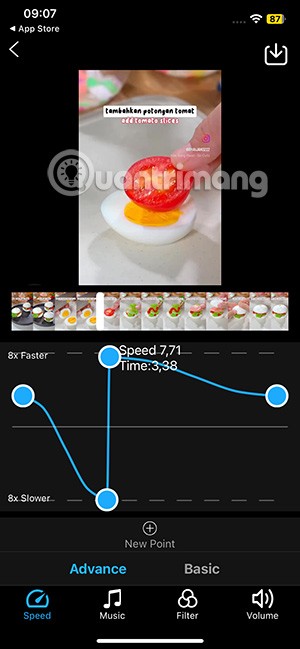
6단계:
더 많은 속도 변화 영상을 원하시면 영상을 클릭한 다음 아래의 새 지점을 선택하세요 . 이제 사용자는 필요한 대로 비디오 속도를 조정할 수 있는 녹색 점을 더 많이 볼 수 있습니다. 마지막으로, 만족스러운 영상을 만들었다면 오른쪽 상단에 있는 저장 아이콘을 클릭해서 다운로드하세요 .

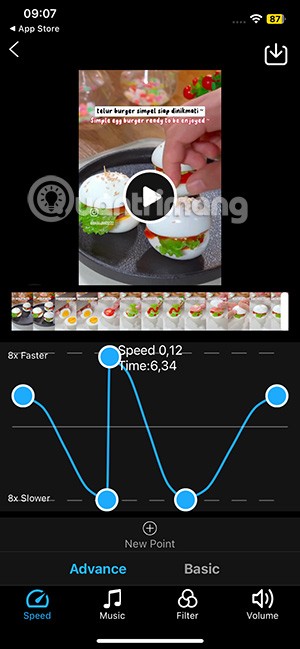
7단계:
비디오 속도 조절 옵션 외에도 이 애플리케이션은 음악 탭에서 비디오에 노래를 추가하고, 필터 탭 에서 비디오 필터를 변경하고 , 볼륨 탭 에서 비디오 사운드를 조절하는 등 몇 가지 기본 기능도 지원합니다 .

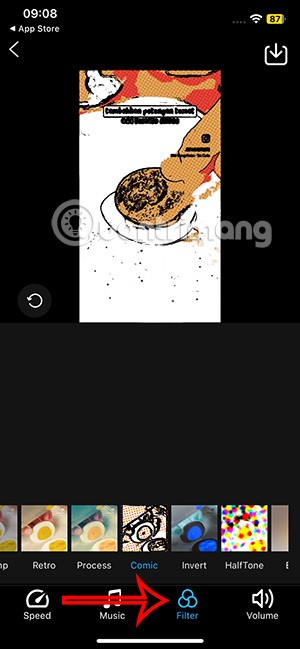
iMovie 앱을 사용하여 비디오 속도를 높이거나 낮추는 방법
Apple의 iMovie 앱을 사용하면 비디오 속도를 쉽게 조절할 수 있습니다. 아직 iMovie 앱이 없다면 App Store에서 무료로 다운로드할 수 있습니다 . 준비가 되면 다음 단계를 따르세요.

마찬가지로, Mac에서 iMovie 앱을 사용하면 비디오 속도를 쉽게 높이거나 낮출 수 있습니다.
사진 앱을 사용하여 비디오 속도를 높이거나 낮추는 방법
iPhone에 내장된 사진 앱에는 다양한 비디오 편집 도구가 포함되어 있어, 자르고, 회전하고, 필터를 적용하는 등의 작업을 할 수 있습니다. 이 기능을 사용하면 비디오 속도를 높이거나 낮출 수도 있지만, 이 기능은 iPhone에서 슬로우 모션으로 촬영한 비디오에만 적용됩니다.
슬로우모션 영상을 촬영한 후 재생 속도를 조정하고 싶다면 사진 앱을 사용하여 다음과 같이 할 수 있습니다.
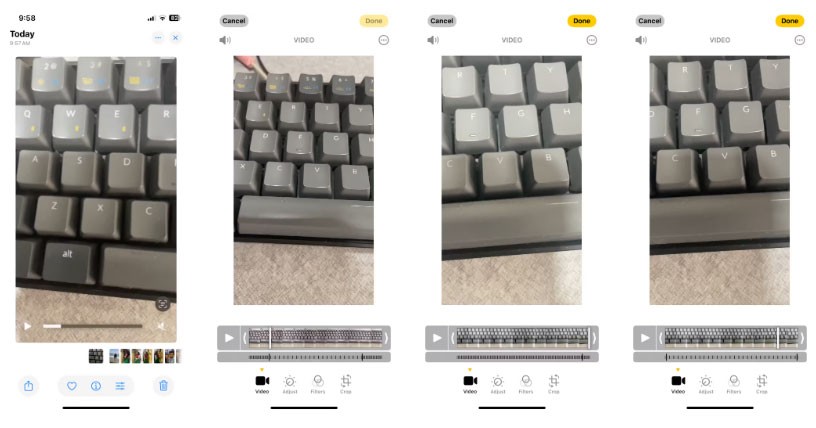
위의 방법을 사용하면 iPhone 사진 라이브러리에 저장된 모든 비디오의 속도를 늦추거나 높일 수 있습니다. 더 많은 옵션을 원하시면 iPhone용 무료 비디오 편집 앱 중 하나를 다운로드하여 비디오 속도를 쉽게 변경할 수도 있습니다.
고가의 삼성 갤럭시가 시중에 나와 있는 다른 휴대폰과 똑같을 필요는 없습니다. 몇 가지만 수정하면 더욱 개성 있고, 스타일리시하며, 독특하게 만들 수 있습니다.
그들은 iOS에 지루함을 느껴 결국 삼성폰으로 바꿨고, 그 결정에 대해 전혀 후회하지 않습니다.
브라우저의 Apple 계정 웹 인터페이스를 통해 개인 정보 확인, 설정 변경, 구독 관리 등의 작업을 할 수 있습니다. 하지만 여러 가지 이유로 로그인할 수 없는 경우가 있습니다.
iPhone에서 DNS를 변경하거나 Android에서 DNS를 변경하면 안정적인 연결을 유지하고, 네트워크 연결 속도를 높이고, 차단된 웹사이트에 접속하는 데 도움이 됩니다.
내 위치 찾기 기능이 부정확하거나 신뢰할 수 없게 되면, 가장 필요할 때 정확도를 높이기 위해 몇 가지 조정을 적용하세요.
많은 사람들은 휴대폰의 가장 성능이 떨어지는 카메라가 창의적인 사진 촬영을 위한 비밀 무기가 될 줄은 전혀 예상하지 못했습니다.
근거리 무선 통신(NFC)은 일반적으로 몇 센티미터 이내로 서로 가까운 거리에 있는 장치 간에 데이터를 교환할 수 있는 무선 기술입니다.
Apple은 저전력 모드와 함께 작동하는 적응형 전원 기능을 선보였습니다. 두 기능 모두 iPhone 배터리 사용 시간을 늘려주지만, 작동 방식은 매우 다릅니다.
자동 클릭 애플리케이션을 사용하면 게임을 하거나, 애플리케이션이나 기기에서 사용 가능한 작업을 할 때 별다른 작업을 하지 않아도 됩니다.
사용자의 요구 사항에 따라 기존 Android 기기에서 Pixel의 독점 기능 세트가 실행될 가능성이 높습니다.
이 문제를 해결하려면 꼭 좋아하는 사진이나 앱을 삭제해야 하는 것은 아닙니다. One UI에는 공간을 쉽게 확보할 수 있는 몇 가지 옵션이 포함되어 있습니다.
우리 대부분은 스마트폰 충전 포트를 배터리 수명 유지에만 사용하는 것처럼 생각합니다. 하지만 그 작은 포트는 생각보다 훨씬 더 강력합니다.
효과가 없는 일반적인 팁에 지쳤다면, 조용히 사진 촬영 방식을 변화시켜 온 몇 가지 팁을 소개합니다.
새 스마트폰을 찾고 있다면 가장 먼저 눈에 띄는 것은 바로 사양서입니다. 성능, 배터리 수명, 디스플레이 품질에 대한 정보가 가득 담겨 있습니다.
다른 출처에서 iPhone에 애플리케이션을 설치할 경우, 해당 애플리케이션이 신뢰할 수 있는지 수동으로 확인해야 합니다. 그러면 해당 애플리케이션이 iPhone에 설치되어 사용할 수 있습니다.












